[Figma] 피그마에서 PDF로 저장하기 PDF파일 용량줄이는 방법 :: 디블의 UIUX 디자인이야기
안녕하세요 디블이에요:)
피그마로 작업하시는 분들중에
준비된 화면시안이나 파일을 PDF로 변환해야할 때가 있죠?
피그마에서도 PDF로 변환하여 저장이 가능하니 한번 알아볼까요?
피그마 화면 프레임 PDF로 저장하는 방법
기억해주세요!
피그마의 작업파일을 PDF로 저장하기 위해선
먼저, 작업파일이 프레임으로 설정되어 있어야 하고
프레임영역안에 개체들이 잘 들어가 있는건지 확인 하는작업이 필수랍니다.!
피그마의 프레임은 좌에서 우로, 상에서 하 방향으로
PDF저장 시 순서가 저장됩니다.
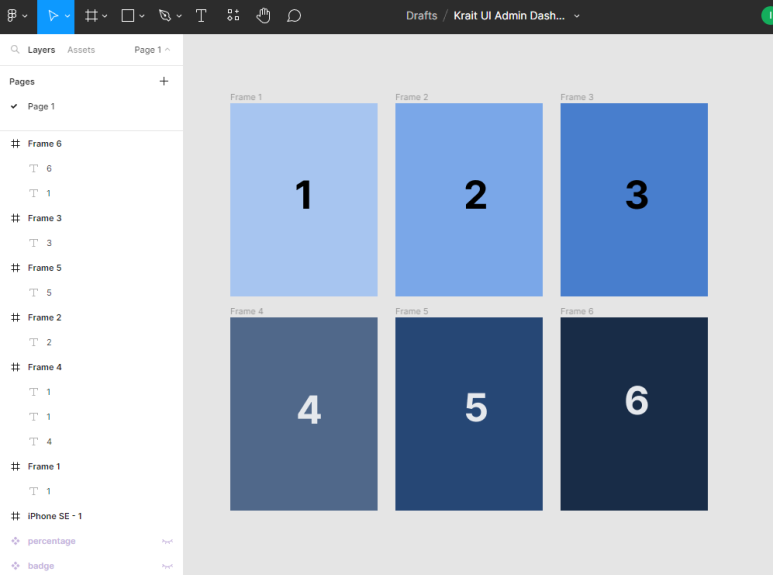
지금 위의 사진을 보면
PDF저장시 순서는 1 > 2 > 3 > 4 > 5 > 6 의 순서가 되는거죠.
PDF 저장하는 방법은 간단해요
상단 툴바에서 피그마 아이콘클릭 > File > Export frames to PDF... 를 클릭!
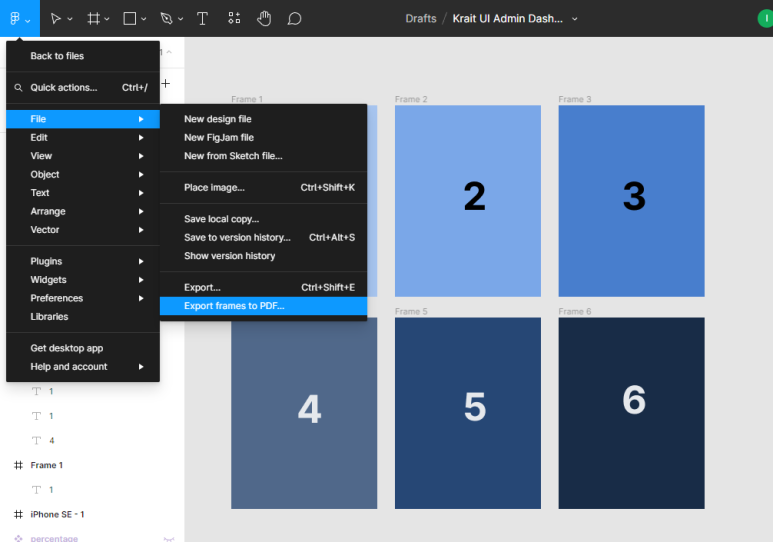
그럼 내PC > 다운로드 경로에 현재 저장한 PDF을 확인할 수 있어요!
피그마에서 PDF로 저장할때 파일용량 줄이는 방법
피그마로 PDF파일 저장을 했는데
파일 용량이 크시다면?
뜨업~~~
이걸 어케 다른사람한테 보낸담;;;

당황하지 말고 아래처럼 해보세요 ㅋㅋ
■ compressed PDF and image exporter 플러그인 설치하기
[jd피그마 커뮤니티 사이트로 접속합니다. (계정에 로그인이 되있어야 해요^^)
피그마 커뮤니티 사이트로 접속합니다. (계정에 로그인이 되있어야 해요^^)
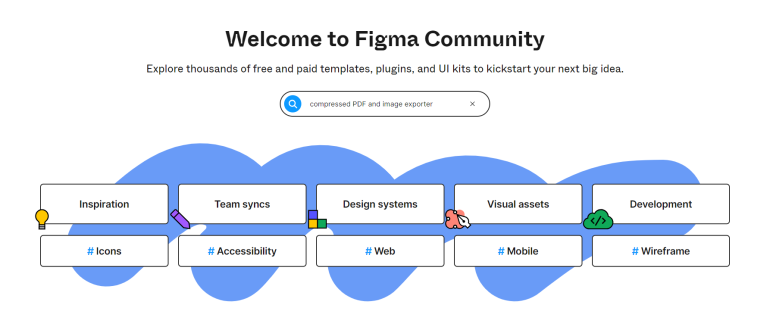
2. 검색해보면 아래의 목록들이 나오죠
목록에서 맨 위 처음 플러그인을 클릭
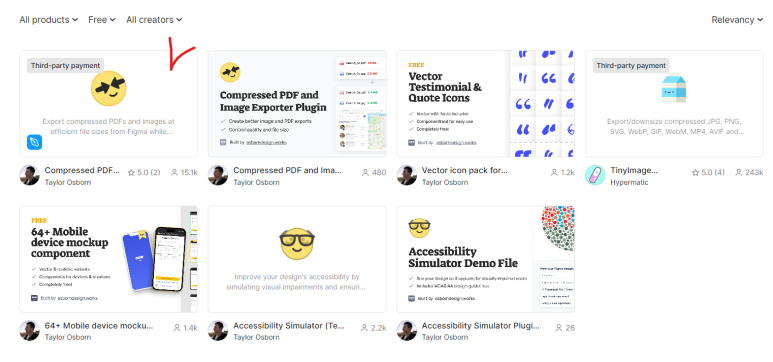
3. 해당 플러그인에 대한 설명이 나왔네요.
Try it out 버튼 클릭!
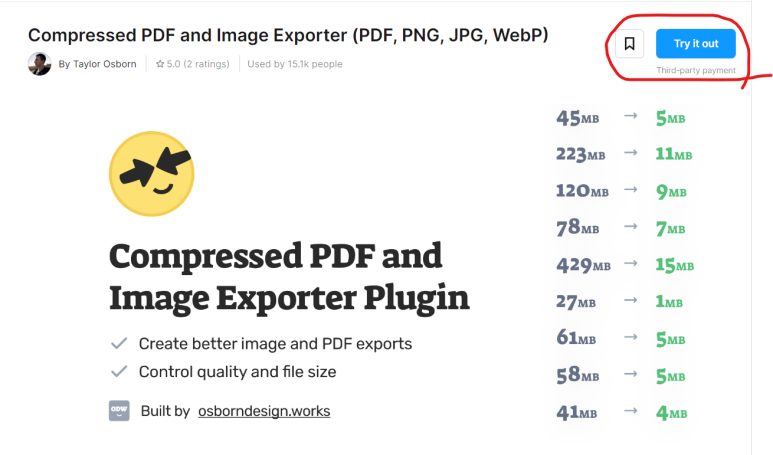
피그마 파일이 열리면 사용방법에 대해 잘 나와있어요.
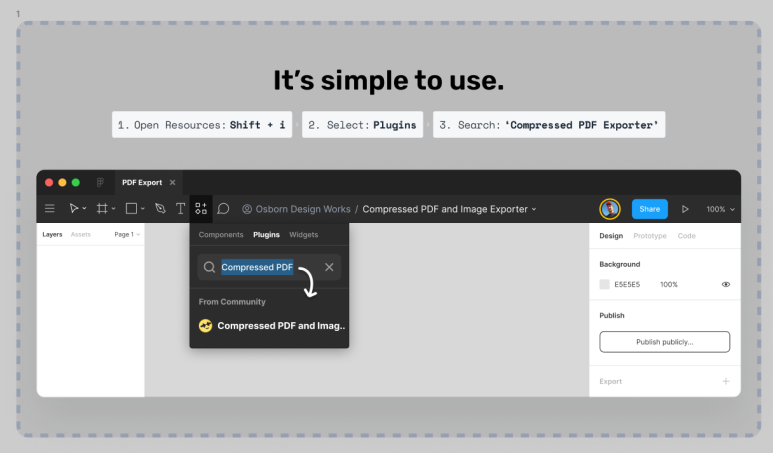
■ 직접해보기
1. PDF로 변환할 파일 선택 해줍니다.
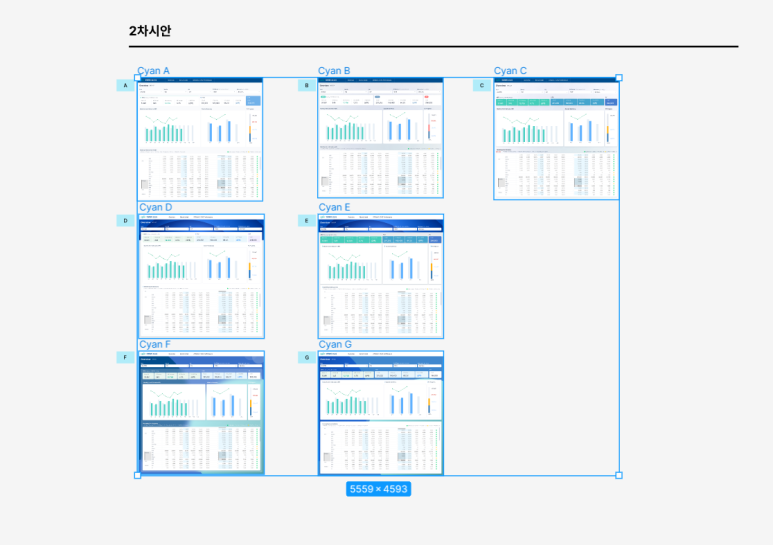
2. 선택된 상태로 플러그인 실행하기
compressed PDF and image exporter 플러그인 선택!
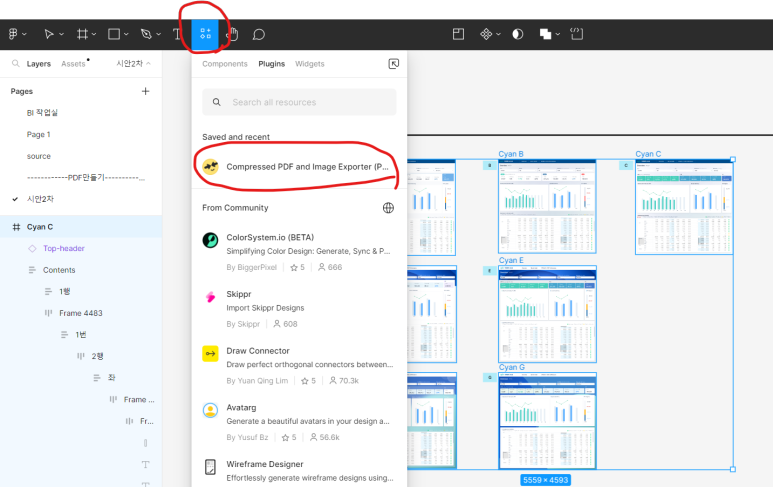
3. 플러그인이 실행되면 팝업이 뜨죠.
1X Size 설정은 외 다른건 유료인것 같고
Quality 설정은 원하는데로 선택하여 용량을 줄일 수 있죠.
그리고 Compress 버튼 클릭!
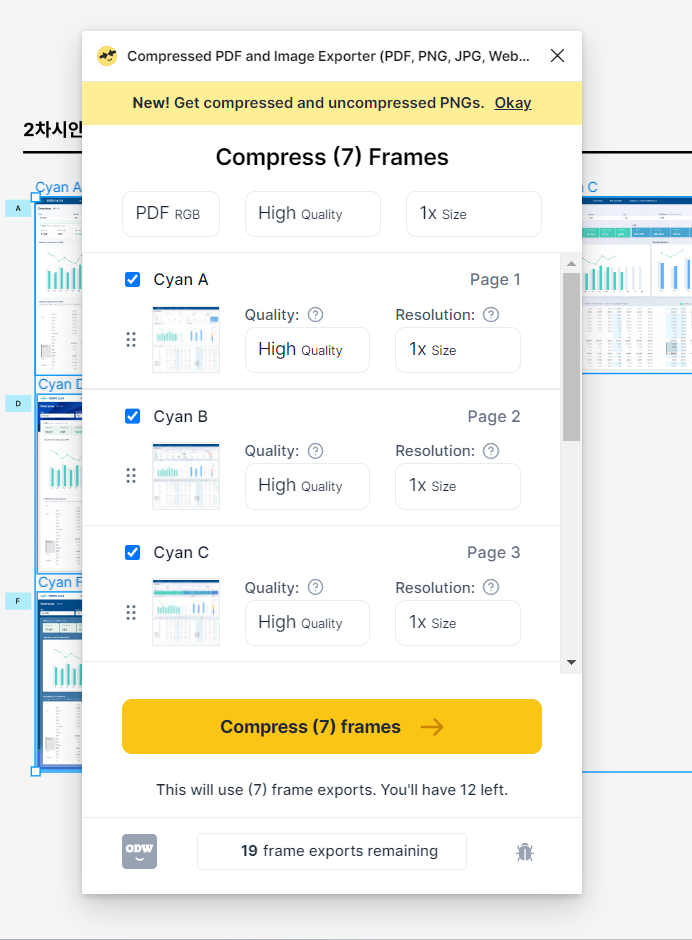
4. 압축이 진행됩니다.
100%까지 기다려줍니다.
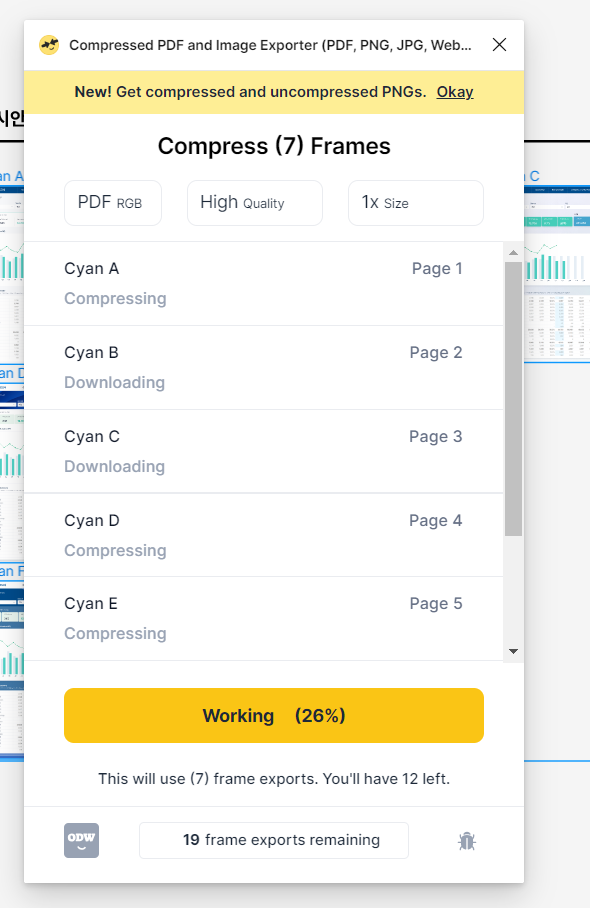
5. Download 폴더에서 완성된 파일을 확인할 수 있어요.

와우~ 절반이 줄어들었군요.!
그럼 필요하신분들도 해보시기 바래요^^
5회까진 무료인것 같고 그 이상은 결제로 이어져요.
참고하세요!
저는 조금 더 용량을 줄일 예정이라 PDF파일 자체에서 줄이려고 해요.
그럼 이상~ 디블이였습니다.
#Figma #피그마 #피그마배우기 #피그마공부자료 #피그마사용법 #피그마단축키 #UI디자인 #UX디자인 #UI화면시안 #figma배우기 #uiux #디자인툴 #디자이너프로그램 #uiux프로그램 #uitool #ui툴 #개발디자인협업프로그램 #개발자 #디자이너 #협업프로그램 #협업tool #figma단축키 #피그마설명 #피그마xd #xd #sketch #피그마PDF